リンクをクリップボードにコピー
コピー完了
文字をアーチ状にしたいです。Photoshopも入っているので同期させてからやる必要があるなら同期の仕方から教えてください。専門的な言葉がわからないのでわかりやすいように説明して貰えるとありがたいです。
 1 件の正解
1 件の正解
残念がらPremiereProではアーチ上に文字を入力することができないです。
Photoshopをお持ちとのことですのでそちらの手順を記載しますー
・Photoshopで新規ファイルを作成時に動画の大きさに合わせます、
1920*1080はフルHDのサイズなので4Kなどは別途ご自身で数字を合わせてくださいー
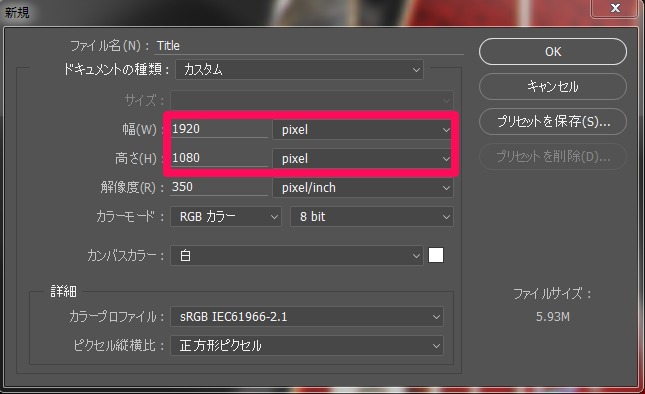
・次にペンツールを選択します
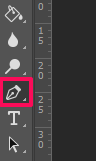
・キャンパスにパスツールで弧を描きます、
1個めはクリックのみ
2個めの場所でShiftを押しながらドラッグをすると弧が描きやすいです
3個目はクリックのみ
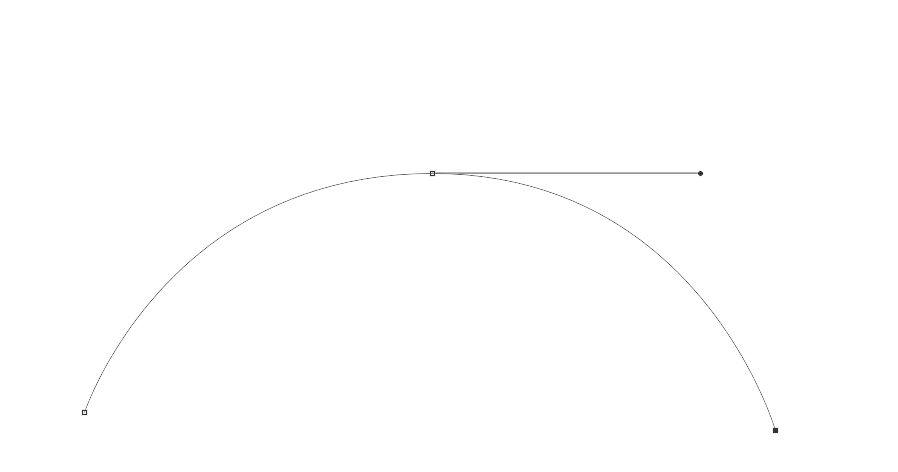
・弧を描いたあとに文字ツールを選択します
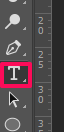
・描いたパスの上でクリック、これでパスに添って文字が打てるようになります
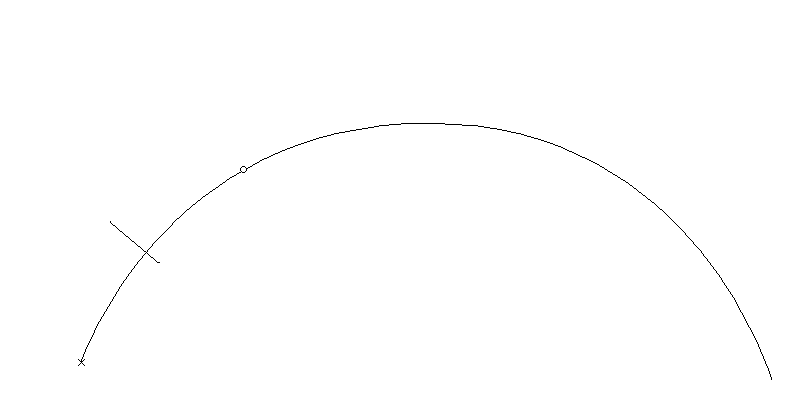
・好みの文字を入力します
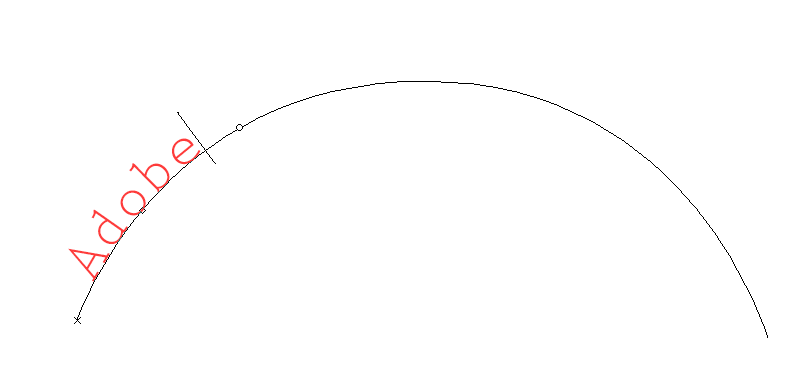
・入力したあとに背景レイヤーを非表示にします、
その後Photoshopのファイルは保存してください
(非表示にすることであとの編集がわかりやすくなります)
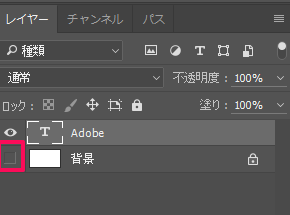
・保存したPhotoshopファイルをPremiereProに読み込みます、
読み込み時に選択項目が表示されますがそのままOKを押してください
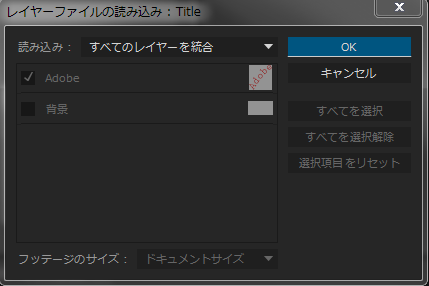
・あとは読み込んだファイルをお好きなタイムラインに配置すれば完成です。
ちなみにこのPhot
...リンクをクリップボードにコピー
コピー完了
残念がらPremiereProではアーチ上に文字を入力することができないです。
Photoshopをお持ちとのことですのでそちらの手順を記載しますー
・Photoshopで新規ファイルを作成時に動画の大きさに合わせます、
1920*1080はフルHDのサイズなので4Kなどは別途ご自身で数字を合わせてくださいー

・次にペンツールを選択します

・キャンパスにパスツールで弧を描きます、
1個めはクリックのみ
2個めの場所でShiftを押しながらドラッグをすると弧が描きやすいです
3個目はクリックのみ

・弧を描いたあとに文字ツールを選択します

・描いたパスの上でクリック、これでパスに添って文字が打てるようになります

・好みの文字を入力します

・入力したあとに背景レイヤーを非表示にします、
その後Photoshopのファイルは保存してください
(非表示にすることであとの編集がわかりやすくなります)

・保存したPhotoshopファイルをPremiereProに読み込みます、
読み込み時に選択項目が表示されますがそのままOKを押してください

・あとは読み込んだファイルをお好きなタイムラインに配置すれば完成です。
ちなみにこのPhotoshopのファイルの文字を変更したい場合は
Photoshopで開いて「保存」を押せばPremiereProにすぐに反映されますので扱いやすいですー
リンクをクリップボードにコピー
コピー完了
ご親切にありがとうございます!
今後Photoshopで加工するときに参考にさせていただきます!
役にたちました!ありがとうございました!
リンクをクリップボードにコピー
コピー完了
架け橋当麻さん、こんばんは
Y320さん、横からお邪魔します
Premiere Proにはパスに沿って文字を配置する機能がありますので、この機能を使用すればアーチ状の文字の配列は簡単にできます。
①「タイトラー」の「ツール」パネルで、「パス上文字ツール(横書き)」を選択します。

②タイトル作成画面上で、アーチの始点でクリックしてアンカーポイントを作成し、そのままアーチを伸ばす方向へドラッグして方向線を引き出します。方向線の両端にはベジェハンドルが作成されます。

③アーチの終点でクリックしてアンカーポイントを作成し、そのままドラッグして方向線を引き出します。方向線の両端にはベジェハンドルが作成されます。これで、アーチのパスが作成されます。

④次にアーチのパスの形状修正を行います。
「ペンツール」を選択し、アンカーポイントやベジェハンドルをドラッグして、アーチのパスの形状を修正します。

⑤再度「パス上文字ツール(横書き)」を選択し、ボックス内の任意の場所でクリックすると、アーチの始点にカーソルがでます。

⑥文字を入力します。始点から文字が入力されます。

⑦フォント、フォントサイズ、ストローク、カラー等を調整します。文字の始点をずらす場合はスペースを挿入すると良いでしょう。

⑧「選択ツール」を選択し、ボックス以外の任意の場所をクリックすると、ボックスやアーチのパスは非表示になります。

リンクをクリップボードにコピー
コピー完了
親切にどうもありがとございます!
いろいろな方法があるんですね(汗
しっかりとできました!ありがとうございました!
リンクをクリップボードにコピー
コピー完了
150kwさん
Prでできるようになってたんですねw
いつもAiかPsで作成していたので気づかなかったです!w
リンクをクリップボードにコピー
コピー完了
こんばんは、UY320さん
>Prでできるようになってたんですねw
私がその昔使用していたPremiere 6.5でもこの機能はあったような記憶がありま~す。
リンクをクリップボードにコピー
コピー完了
あらw使わない機能は全く覚えてなかったですw
申し訳ない!
個人的にはIllustratorで作ってる方が効率いいんでもっぱらそちらでやってました!
